Bật mí cách đổi tên Gmail chỉ trong 1 phút với vài bước đơn giản
Bạn đang loay hoay tìm cách đổi tên Gmail của mình để phù hợp với mục đích sử dụng, cá tính hay sở thích của bạn mà chưa biết cách thực hiện như thế nào? Đừng lo lắng, trong bài viết này chúng mình sẽ hướng dẫn bạn đổi tên Gmail chỉ trong 1 phút với vài bước đơn giản. Cùng xem ngay nhé!
Mục lục
Gmail là gì? Những lợi ích của việc đổi tên Gmail
Gmail là một dịch vụ email miễn phí do Google cung cấp. Gmail cho phép bạn gửi và nhận email, lưu trữ email, quản lý danh bạ, lập lịch, và sử dụng nhiều dịch vụ khác của Google. Gmail có thể được truy cập trên các thiết bị khác nhau như máy tính, điện thoại, máy tính bảng, và thiết bị thông minh.
Việc áp dụng các cách đổi tên Gmail có nhiều lợi ích cho bạn, ví dụ:
- Bạn có thể tăng tính chuyên nghiệp và uy tín khi giao tiếp với khách hàng, đối tác, hoặc nhà tuyển dụng.
- Bạn có thể phản ánh cá tính và sở thích của mình qua tên Gmail.
- Bạn có thể tránh nhầm lẫn và spam từ những người gửi email không mong muốn.
- Bạn có thể sử dụng nhiều dịch vụ khác nhau của Google với cùng một tài khoản.
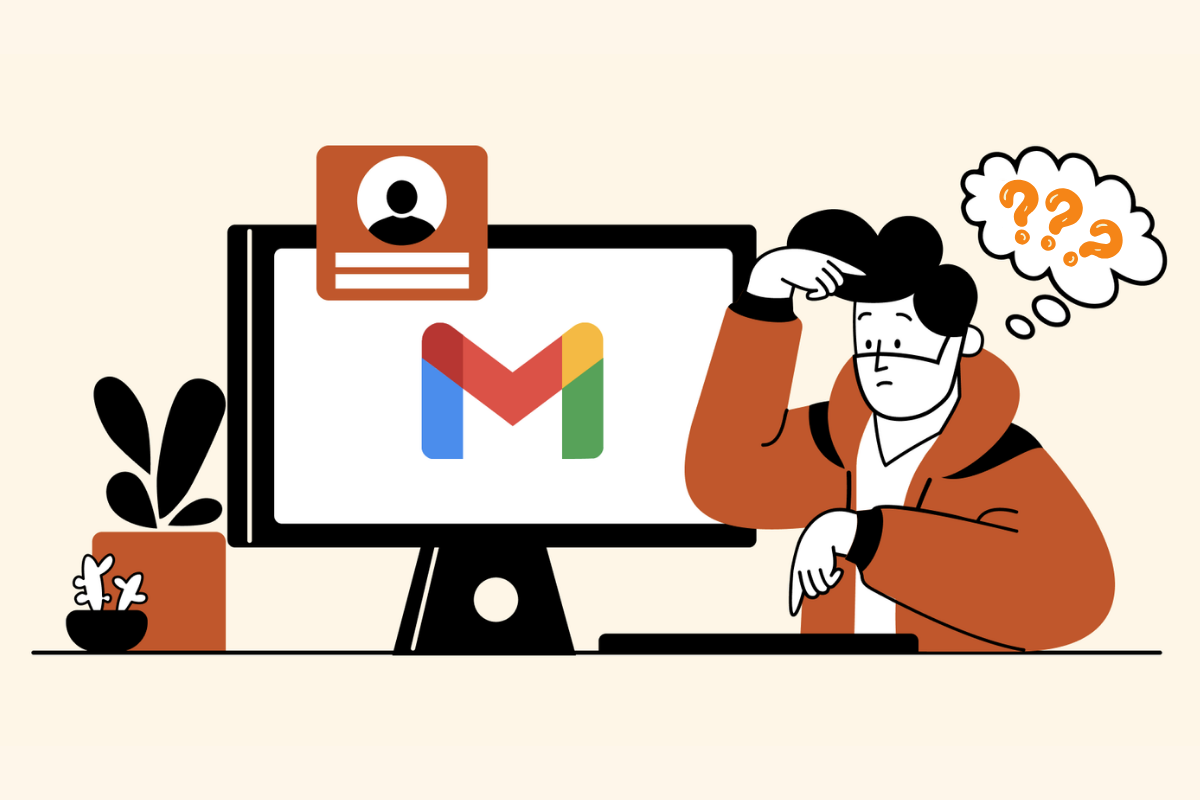
Cách đổi tên Gmail trên các thiết bị
Cách đổi tên Gmail trên điện thoại
Bạn có thể đổi tên Gmail trên điện thoại bằng cách sử dụng ứng dụng Gmail. Trước tiên hãy đăng nhập Gmail trên iPhone hoặc điện thoại của bạn.
Bước 1: Truy cập vào ứng dụng Gmail
Bước 2: Chọn vào hình tròn trên góc phải là tài khoản Gmail của bạn
Bước 3: Chọn Quản lý tài khoản Google
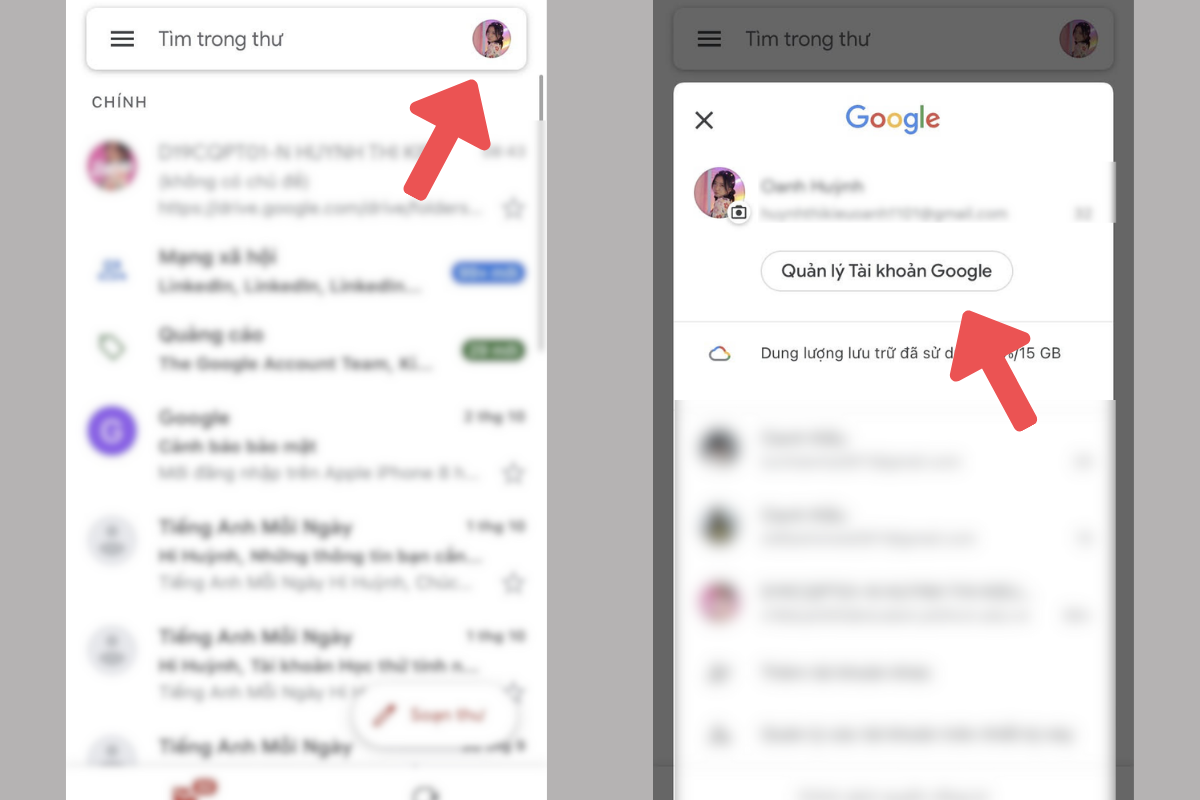
Bước 4: Chọn Thông tin cá nhân sau đó tìm chọn mục “Tên”
Bước 5: Nhấp vào biểu tượng bút để chỉnh sửa tên của bạn.
Bước 6: Nhập tên mới mà bạn muốn thay đổi vào ô
Bước 7: Nhấp vào lưu để xác nhận thay đổi.
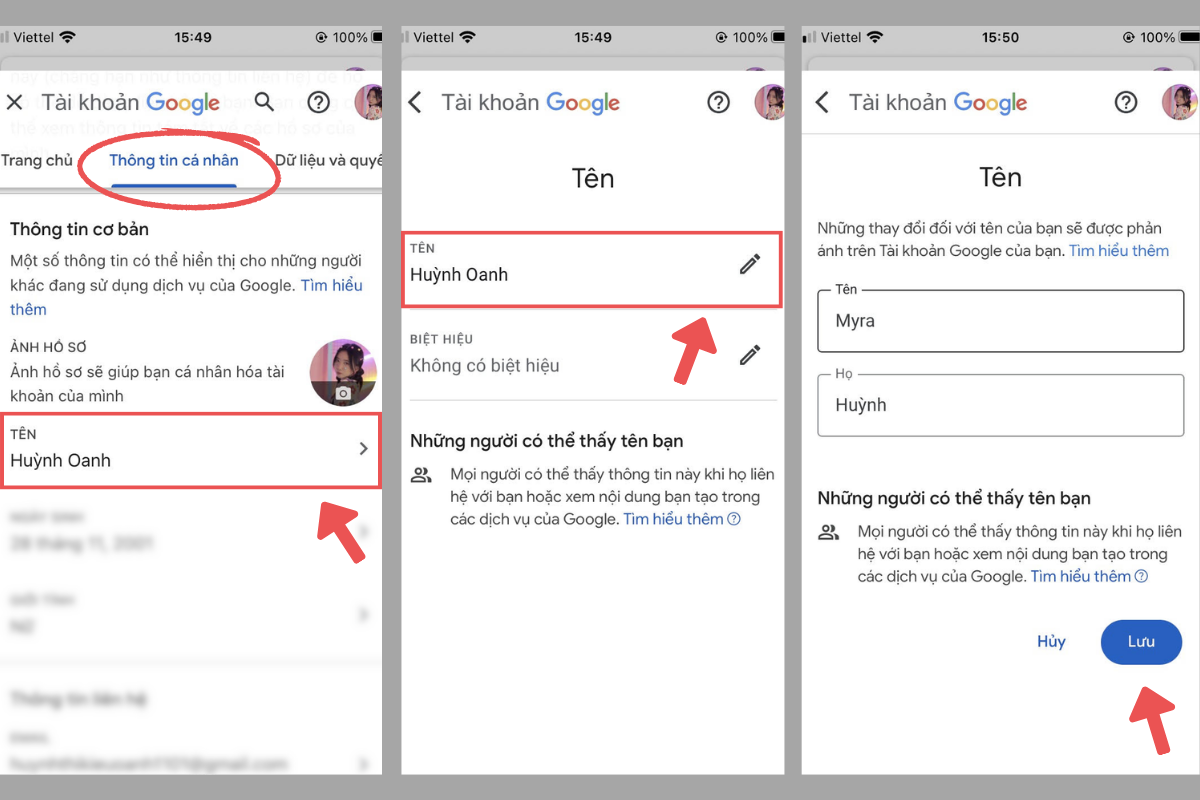
Bạn đã hoàn thành việc đổi tên Gmail trên điện thoại. Tên mới của bạn sẽ được hiển thị trong các email mà bạn gửi và nhận.
Đổi tên Gmail trên máy tính
Bạn có thể đổi tên Gmail trên máy tính bằng cách sử dụng trình duyệt web. Sau đây là các bước chi tiết:
Bước 1: Truy cập Gmail
Bước 2: Chọn vào hình tròn trên góc phải là tài khoản Gmail của bạn
Bước 3: Chọn Quản lý tài khoản Google của bạn
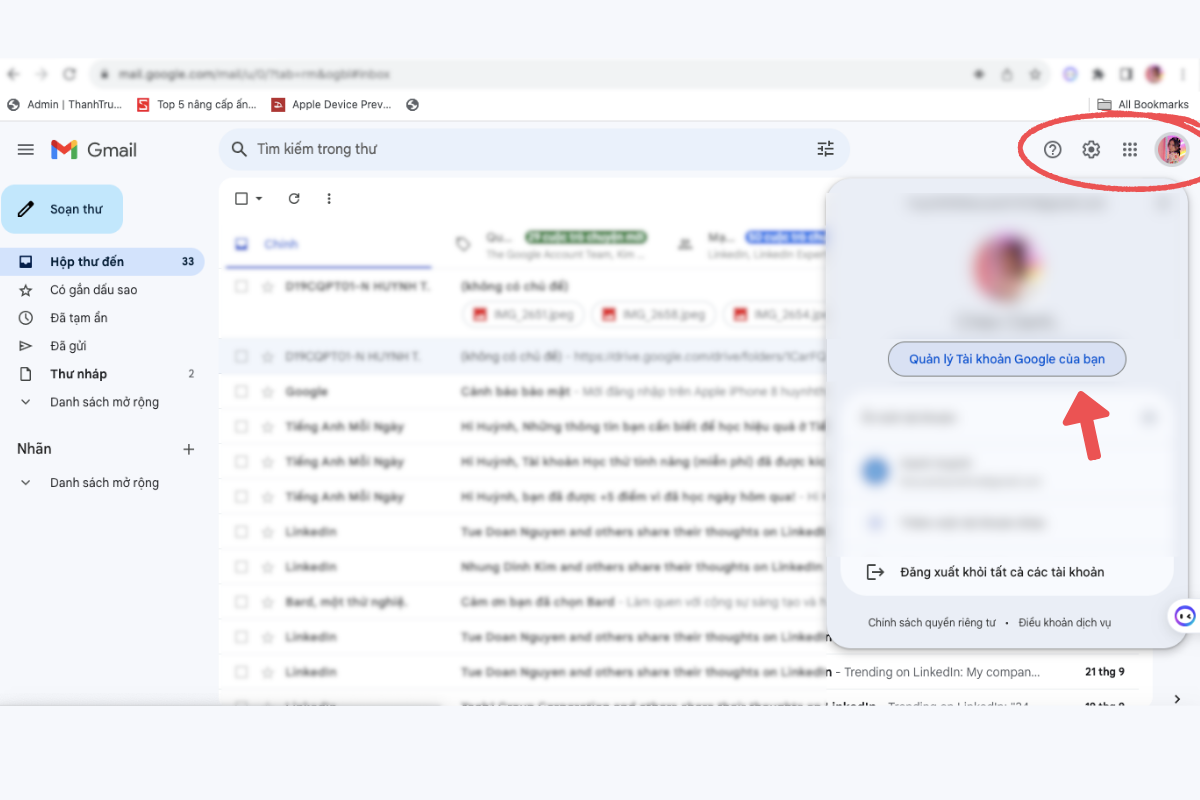
Bước 4: Chọn Thông tin cá nhân sau đó tìm chọn mục “Tên”
Bước 5: Nhấp vào biểu tượng mũi tên để chỉnh sửa tên của bạn.
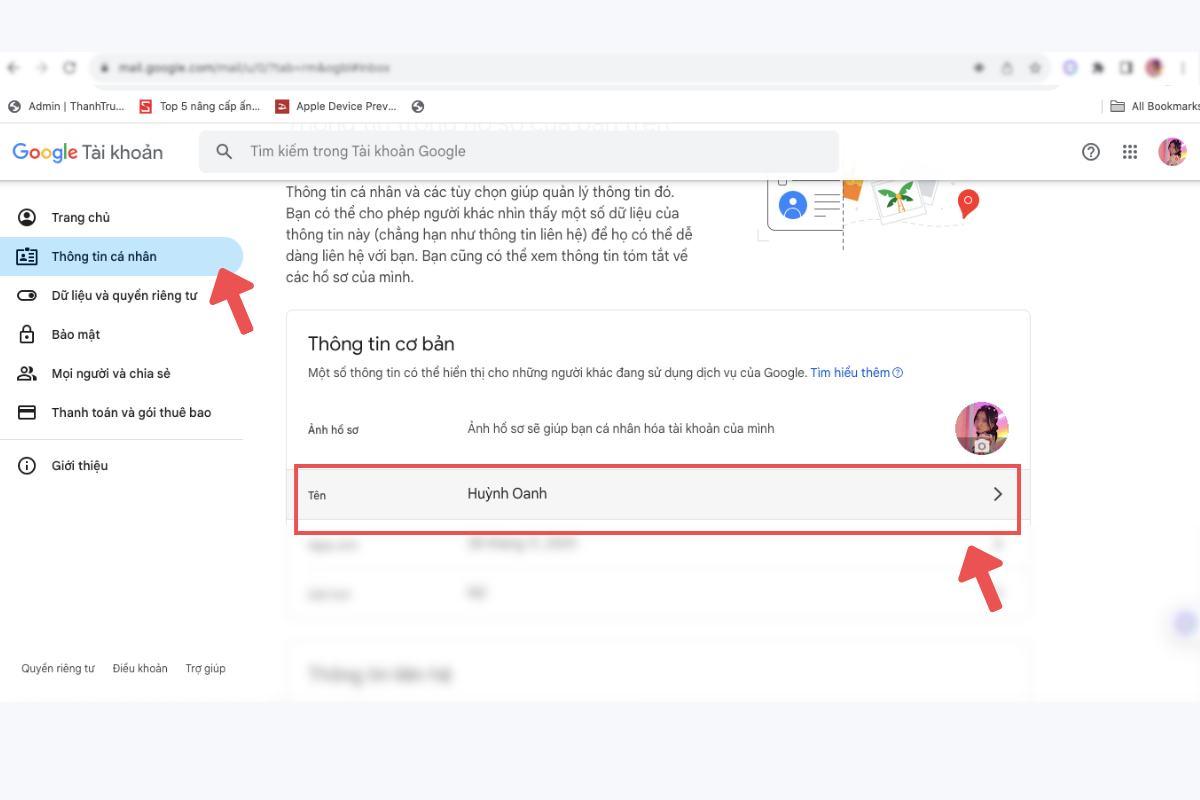
Bước 6: Nhập tên mới mà bạn muốn thay đổi vào ô
Bước 7: Nhấp vào lưu để xác nhận thay đổi.
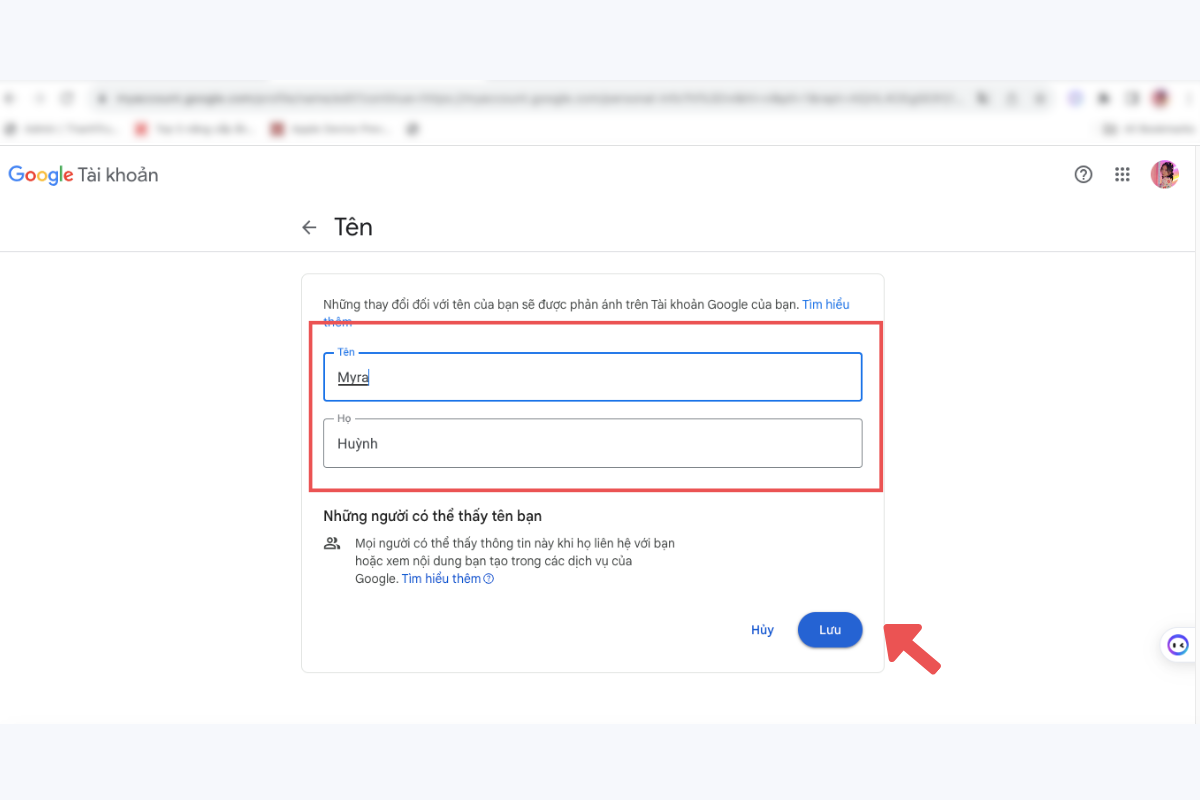
Vậy là bạn đã hoàn thành việc đổi tên Gmail trên máy tính. Tên mới của bạn sẽ được hiển thị trong các email mà bạn gửi và nhận.
Những câu hỏi thường gặp
Có thể đổi tên Gmail nhiều lần không?
Có thể đổi tên Gmail nhiều lần tùy thuộc vào nhu cầu của bạn. Bạn có thể thay đổi tên Gmail của mình bất cứ lúc nào và cũng có thể đổi tên nhiều lần nếu cần thiết. Tuy nhiên, hãy lưu ý rằng việc thay đổi tên quá thường xuyên có thể gây nhầm lẫn và khó khăn cho người khác trong việc liên hệ với bạn.
Có mất dữ liệu khi đổi tên Gmail không?
Không, bạn không mất dữ liệu khi đổi tên Gmail. Tất cả các email, danh bạ, lịch, và dịch vụ khác của Google sẽ được giữ nguyên. Người gửi email cho bạn cũng sẽ không bị ảnh hưởng.
Có cần xác minh số điện thoại khi đổi tên Gmail không?
Không, bạn không cần xác minh số điện thoại khi đổi tên Gmail. Bạn chỉ cần nhập mật khẩu của bạn để xác nhận danh tính.
Có cần mật khẩu khi đổi tên Gmail không?
Có, bạn cần mật khẩu khi đổi tên Gmail. Đây là một biện pháp bảo mật để đảm bảo rằng bạn là chủ sở hữu của tài khoản Gmail. Nếu bạn quên mật khẩu Gmail, bạn có thể khôi phục mật khẩu bằng cách sử dụng số điện thoại, email phục hồi, hoặc câu hỏi bảo mật của bạn.
Tại sao tôi không thể đổi tên Gmail của mình?
Bạn không thể đổi tên Gmail của mình vì một trong những lý do sau đây:
- Bạn đã đổi tên quá nhiều lần trong vòng 90 ngày gần đây.
- Tên mà bạn muốn đổi đã được sử dụng bởi người khác.
- Tên mà bạn muốn đổi chứa các ký tự không hợp lệ hoặc vi phạm chính sách của Google.
- Nếu bạn đã kiểm tra và vẫn không thể đổi tên được, hãy thử liên hệ với bộ phận hỗ trợ của Google để được hỗ trợ thêm.
Tôi đã thay đổi tên của mình trên Gmail nhưng tại sao khi gửi email vẫn hiển thị tên cũ?
Khi bạn thay đổi tên trên Gmail, tên mới sẽ được cập nhật trên tài khoản của bạn. Tuy nhiên, khi bạn gửi email đến người khác, tên hiển thị sẽ phụ thuộc vào thông tin được lưu trong danh bạ của họ. Để đảm bảo rằng tên mới của bạn được hiển thị khi gửi email, bạn cần yêu cầu người đó cập nhật thông tin của bạn trong danh bạ của họ. Nếu vẫn gặp vấn đề, bạn có thể thử xóa cache trình duyệt và đăng nhập lại vào tài khoản Gmail của mình để kiểm tra xem tên mới đã được cập nhật chưa.
Trên đây là những bước đơn giản để bạn có thể đổi tên Gmail của mình một cách nhanh chóng và dễ dàng đúng không nào. Thành Trung Mobile hy vọng bài viết này đã giúp bạn hiểu rõ hơn về việc đổi tên Gmail và những lợi ích xoay quanh nó. Chúc bạn áp dụng những cách đổi tên Gmail một cách thành công và ưng ý nhé!














